Как запустить Internet Explorer в Windows 11
 Вплоть до Windows 8.1 единственным браузером, который устанавливался вместе с операционной системой, был Internet Explorer, доля котрого в лучшие годы переваливала за 60% рынка. Начиная с Windows 10, Microsoft сделали браузером по умолчанию Microsoft Edge, сохранив возможность запускать Internet Explorer. В Windows 11 полностью избавились Internet Explorer, не оставив даже упоминания.
Вплоть до Windows 8.1 единственным браузером, который устанавливался вместе с операционной системой, был Internet Explorer, доля котрого в лучшие годы переваливала за 60% рынка. Начиная с Windows 10, Microsoft сделали браузером по умолчанию Microsoft Edge, сохранив возможность запускать Internet Explorer. В Windows 11 полностью избавились Internet Explorer, не оставив даже упоминания.
Но иногда для работы с некоторыми сложными веб-приложениями, это в основном сайты связанные правительственными организациями, финансовыми организациями и удаленного доступа к оборудования, требуется именно Internet Explorer. В разработку, которых много лет назад было вложенного много ресурсов, сейчас нет времени и денег, чтоб переписать под современные браузеры.
Если вы скачаете и установить Internet Explorer на Windows 11, в меню «Пуск» не появиться иконка для запуска браузера, будет доступен только Microsoft Edge. Однако, несмотря на заявления Microsoft, что они избавились от тяжелого наследия Internet Explorer, по факту браузер установлен на компьютер, правда пользователь не может запускать его напрямую. Как альтернативу предлагается использовать Microsoft Edge в режим совместимости Internet Explorer, воспроизводящий все особенности работы старого браузера.
При острой необходимости запустить Internet Explorer в Windows 11 можно одним из предложенных ниже способов:
Через панель управления
1. Открываем командную строку зажав на клавиатуре сочетание клавиш «Win+R». Вводим « inetcpl.cpl» и нажимаем «OK». После чего должно открыться окно «Свойства: Интернет». Это же окно можно открыть через «Панель управления» выбрав «Свойства Браузера».
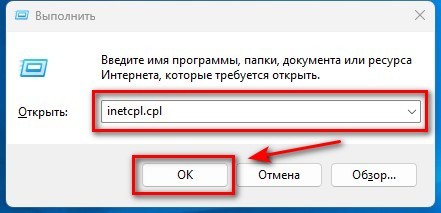
2. Переходим на вкладку «Программы» и жмем кнопку «Надстройки».
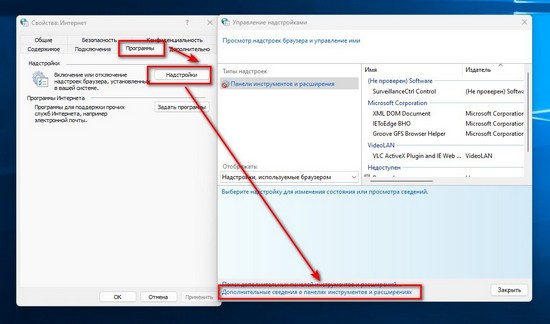
3. Жмем в самом низу неприметную строку «Дополнительные сведения о панелях инструментах и расширениях». После чего должен открыться старый добрый Internet Explorer.
Открываем Internet Explorer в Windows 11 через командную строку
1. Открываем командную строку нажав быстрые клавиши «Win+R».
2. Вводим в строку ««C:\Program Files\Internet Explorer\iexplore.exe» : -Embedding». Здесь «C» это диск, на котором установлена операционная система. Если у вас Windows установлен на другой диск, то «C» замените на букву диска, который используется в качестве системного раздела на вашем компьютере.
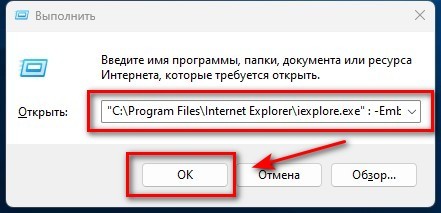
3. Нажимаем кнопку «OK».
4. В новом окне должен открыться Internet Explorer.
Запускаем Internet Explorer через файл сценария
Этот вариант оптимальный для людей, которым очень часто нужно использовать Internet Explorer. Один раз, потратив время на создание файла и проверки работоспособности сценария, впоследствии браузер можно будет запускать одним нажатием кнопки мыши.
1. Создаем тестовый файл. Это можно сделать, кликнув правой кнопкой мыши на рабочем столе, в контекстном меню нажимает «Создать» -> «Текстовый документ». Может дать ему название осмысленное название, чтоб знать его назначение, например «InternetExplorer».
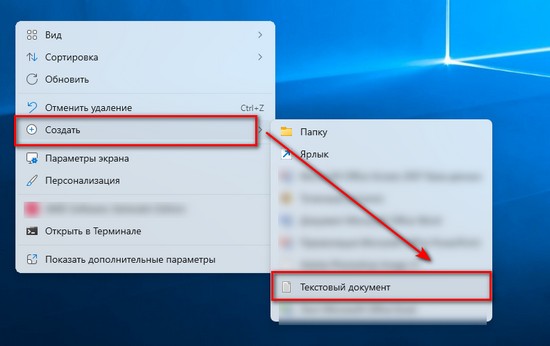
2. Открываем тестовый файл в редакторе, кликнув по нему два раза мышкой. Вставляем в него.
CreateObject(«InternetExplorer.Application»).Visible=true
Если вам нужно чтоб открывался определенный сайт, тогда вставляем.
Set objIE = CreateObject(«InternetExplorer.Application»)
objIE.Navigate «freevi.net»
objIE.Visible = 1
Где в objIE.Navigate «freevi.net» строка взятая в кавычках это сайт который будет открываться, в данном случае — freevi.net. Вы можете вставить туда адрес нужного вам сайта, который необходимо открывать в Internet Explorer.

3. Сохраняем изменения, сделанные в текстовом файле.
4. Меняем расширение файла с «.txt» на «.vbs». Для этого необходимо включить отображение расширения файлов, если вы его не видите. В случае если файл находиться на рабочем столе или используете «Проводник», выбираем созданный нами файл и жмем «F2».
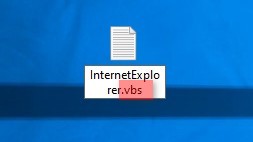
5. Чтоб открыть Internet Explorer, нужно запустить созданный нами файл двойным кликом мыши.
Включаем в Microsoft Edge режим совместимости с Internet Explorer
На этом способе стоит остановиться, если достаточной обычной совместимости с Internet Explorer, без использования расширений и дополнительных элементов управления ActiveX.
1. Запускаем Microsoft Edge, а это браузер, который используется по умолчанию в Windows 11. Открываем меню настроек, нажав кнопку в виде трех точек, около адресной строки с правой стороны. Из которого выбираем пункт «Параметры».
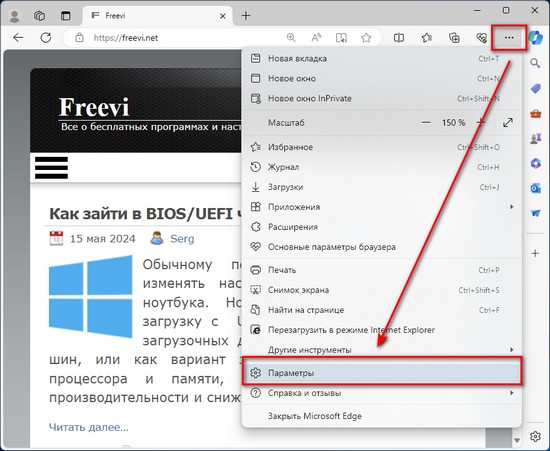
2. В левом меню выбираем «Браузер по умолчанию». В основной панели находим пункт «Разрешить сайтам перегружаться в режиме Internet Explorer (Режим IE)». Из выпадающего меню выбираем «Разрешить». Нажимаем появившуюся ниже кнопку «Перезапуск».
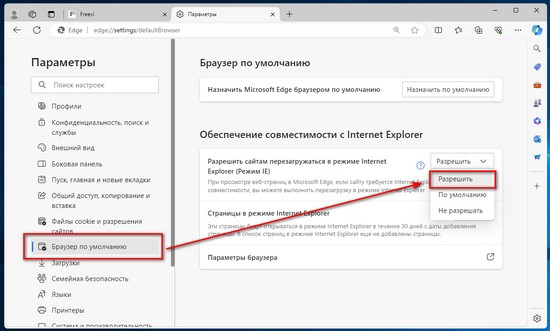
3. После этого открытую страницу в Microsoft Edge можно просматривать в режиме совместимости Internet Explorer. Для этого открыв нужный сайт, переходим в настройки, выбираем «Перезагрузить в режиме Internet Explorer».
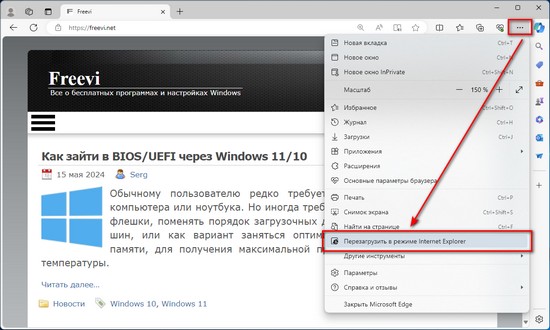
Учтите, поддержка браузера Internet Explorer была прекращена всего 15 декабря 2022 года. Значит с монета момента не обновлялся, имеет проблемы с безопасностью и нет никаких гарантий, что не произойдет утечка ваших личных данных.
 Установка и настройка браузера ИИ Pinokio для работы с приложениями искусственного интеллекта
Установка и настройка браузера ИИ Pinokio для работы с приложениями искусственного интеллекта Установка и использование программы Whisper Desktop на локальный компьютер для преобразование текста в речь
Установка и использование программы Whisper Desktop на локальный компьютер для преобразование текста в речь Как создать bat-файл в Windows
Как создать bat-файл в Windows Как скачать видео из интернета используя утилиту yt-dlp
Как скачать видео из интернета используя утилиту yt-dlp Как перенести файловую систему WSL на другой диск или в другую папку
Как перенести файловую систему WSL на другой диск или в другую папку